วิธีสร้างเรื่องราวใน Facebook

การสร้างเรื่องราวใน Facebook สามารถสนุกสนานมาก นี่คือวิธีการที่คุณสามารถสร้างเรื่องราวบนอุปกรณ์ Android และคอมพิวเตอร์ของคุณได้.
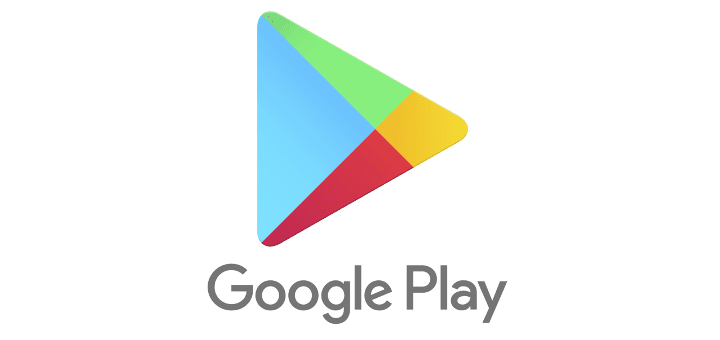
คุณเคยได้ยินเรื่องราวของคนที่คิดว่ามันน่าจะน่ารักที่จะปล่อยให้ลูกน้อยเล่นโทรศัพท์เพื่อค้นพบความสนุกสนานในการช็อปปิ้งที่พวกเขาได้ไปต่อหรือไม่? ตอนนี้ไม่น่ารักแล้วใช่มั้ย?
การตั้งค่า Parental Control บน Google Play ช่วยให้คุณไม่ต้องยุ่งยากกับการส่งคืนแอปที่รู้ว่ามีกี่แอป ตอนนี้คุณสามารถมอบโทรศัพท์ให้และไม่ต้องกังวลกับการซื้อที่ไม่พึงประสงค์หรือให้บุตรหลานของคุณสัมผัสกับเนื้อหาที่ไม่เหมาะสม
วิธีเปิดใช้งานการควบคุมโดยผู้ปกครองใน Google Play:
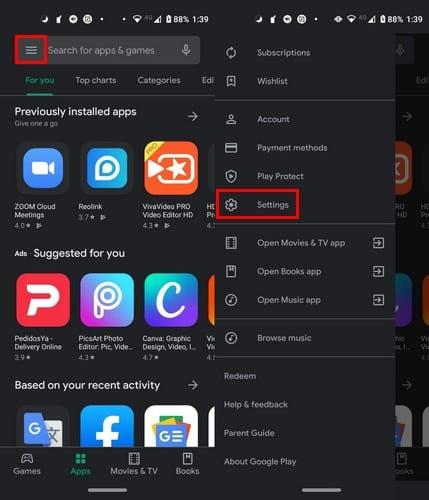
เปิด Google Play แล้วเลือกไอคอนเมนูสามบรรทัด
ไปที่การตั้งค่า
ปัดลงไปที่การควบคุมโดยผู้ปกครองและเปิดสวิตช์
สร้างพินเนื้อหา
ยืนยันพิน
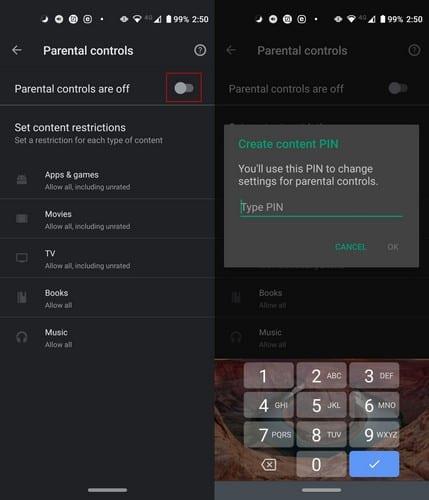
เมื่อคุณเปิดการควบคุมโดยผู้ปกครอง คุณจะเห็นทุกสิ่งที่คุณสามารถใช้ตัวเลือกได้ ตัวอย่างเช่น คุณสามารถใช้การควบคุมโดยผู้ปกครองสำหรับ:
แต่ละส่วนจะมีประเภทการให้คะแนนของตัวเอง หากคุณเลือกคะแนนแรกเท่านั้น คุณจะเห็นเครื่องหมายถูก แต่ตัวเลือกที่คุณต้องการเพิ่มเติมคือ คุณจะเห็นว่าพวกเขาเชื่อมโยงกับจุดต่างๆ อย่างไร
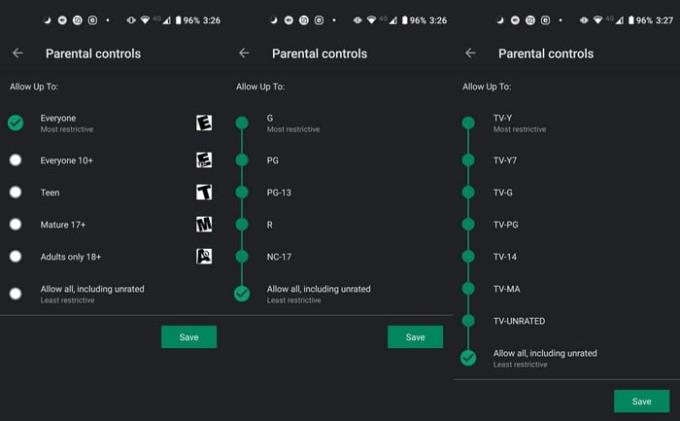
อย่าลืม tot ap บนปุ่มบันทึก เมื่อคุณได้เลือกแล้ว
คุณปล่อยให้ลูก ๆ ของคุณใช้โทรศัพท์ของคุณหรือไม่? หากคุณตั้งค่าวิธีการชำระเงินไว้ คุณจำเป็นต้องเพิ่มรหัสผ่านสำหรับการซื้อใน Play Store การตั้งค่านี้ไปที่การตั้งค่าและคุณสามารถเลือกตรวจสอบลายนิ้วหรือต้องมีการตรวจสอบสำหรับการซื้อสินค้า
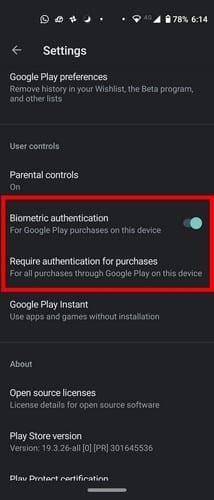
หากคุณเลือกตัวเลือกที่สอง หน้าต่างใหม่จะปรากฏขึ้นพร้อมตัวเลือกต่างๆ เช่น:
เมื่อคุณตั้งค่าทุกอย่างเรียบร้อยแล้ว ในครั้งต่อไปที่คุณหรือใครก็ตามที่ใช้โทรศัพท์พยายามซื้อ คุณจะเห็นสิ่งนี้
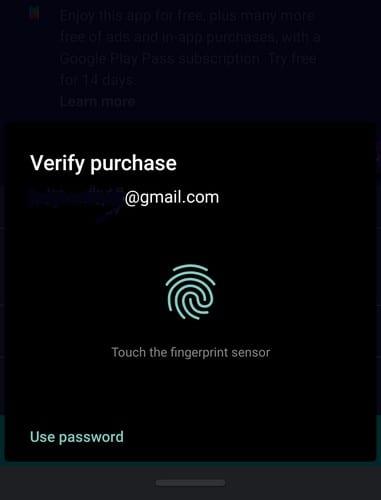
จนกว่าเด็กๆ จะคุ้นเคยกับการใช้ Play Store จำเป็นต้องมีข้อจำกัด การตั้งค่าตัวเลือกเหล่านี้ช่วยให้คุณหลีกเลี่ยงไม่ให้บุตรหลานของคุณได้รับเนื้อหาที่ไม่เหมาะสมและการซื้อโดยไม่ได้ตั้งใจ คุณเพิ่มมาตรการรักษาความปลอดภัยอะไรอีกในโทรศัพท์ของบุตรหลาน
การสร้างเรื่องราวใน Facebook สามารถสนุกสนานมาก นี่คือวิธีการที่คุณสามารถสร้างเรื่องราวบนอุปกรณ์ Android และคอมพิวเตอร์ของคุณได้.
เรียนรู้วิธีปิดเสียงวิดีโอที่กวนใจใน Google Chrome และ Mozilla Firefox ด้วยบทแนะนำนี้.
แก้ปัญหาเมื่อ Samsung Galaxy Tab S8 ติดอยู่บนหน้าจอสีดำและไม่เปิดใช้งาน.
บทแนะนำที่แสดงวิธีการสองวิธีในการป้องกันแอพจากการเริ่มต้นใช้งานบนอุปกรณ์ Android ของคุณเป็นการถาวร.
บทแนะนำนี้จะแสดงวิธีการส่งต่อข้อความจากอุปกรณ์ Android โดยใช้แอป Google Messaging.
คุณมี Amazon Fire และต้องการติดตั้ง Google Chrome บนมันหรือไม่? เรียนรู้วิธีติดตั้ง Google Chrome ผ่านไฟล์ APK บนอุปกรณ์ Kindle ของคุณ.
วิธีการเปิดหรือปิดฟีเจอร์การตรวจสอบการสะกดในระบบปฏิบัติการ Android.
สงสัยว่าคุณสามารถใช้ที่ชาร์จจากอุปกรณ์อื่นกับโทรศัพท์หรือแท็บเล็ตของคุณได้หรือไม่? บทความนี้มีคำตอบให้คุณ.
เมื่อซัมซุงเปิดตัวแท็บเล็ตเรือธงใหม่ มีหลายอย่างที่น่าตื่นเต้นเกี่ยวกับ Galaxy Tab S9, S9+ และ S9 Ultra
คุณชอบอ่าน eBook บนแท็บเล็ต Amazon Kindle Fire หรือไม่? เรียนรู้วิธีเพิ่มบันทึกและเน้นข้อความในหนังสือใน Kindle Fire.






